Chromecast는 더 큰 화면에서 좋아하는 오디오/비디오를 보고 들을 수 있도록 Google에서 개발한 기기입니다. 장치를 TV 또는 모니터 화면과 연결하는 HDMI 포트가 있습니다. 다음으로 전송 장치를 Chromecast와 연결해야 합니다. Chromecast는 컴퓨터 및 휴대용 스마트 기기를 비롯한 다양한 기기를 지원합니다. Spotify 많은 장치와 운영 체제에서 지원하는 우수한 음악 스트리밍 플랫폼입니다. 하지만 스트리밍 할 수 있습니까? Spotify 음악을 Chromecast로?
이 문서에서는 스트리밍할 수 있는 가장 좋은 방법을 포함하여 답변을 드릴 것입니다. Spotify 음악을 Chromecast로 무료로 전송합니다. Spotify 프리미엄 계정이 최선의 선택입니다. 이 문서에서는 스트리밍하는 방법을 알려줍니다. Spotify 프리미엄 없이 Chromecast로 음악을 전송하지만 여전히 훌륭한 콘텐츠에 액세스할 수 있습니다.
기사 내용 1부. 스트리밍할 수 있나요? Spotify 크롬캐스트에서?2부. 스트리밍 방법 Spotify Premium을 사용하여 Chromecast로 음악3부. 스트리밍하는 가장 좋은 방법 Spotify Premium 없이 Chromecast로 음악4 부. 개요
Chromecast를 또는 Google 크롬 캐스트는 TV/모니터를 스마트 장치로 바꾸는 특수 장치입니다. HDMI 케이블을 사용하여 장치를 TV 화면과 연결합니다. Chromecast를 통해 컴퓨터, 태블릿 또는 휴대전화를 TV에 무선으로 연결할 수도 있습니다. Chromecast 기기는 초기 구매 가격을 제외하고 정기 구독이 필요하지 않습니다. 4K 해상도를 지원할 수 있는 Chromecast는 발명 이후 현재까지 다양한 모델이 있습니다.
지불할 수 있는 또 다른 것은 Chromecast의 음악 및 영화 스트리밍 서비스입니다. 여기에는 다음이 포함됩니다. Spotify, Amazon Music, YouTube 등. Spotify 60천만 명 이상의 사용자를 보유한 세계 최고의 음악 스트리밍 플랫폼입니다. 근데 스트리밍이 가능한가요 Spotify 음악을 Chromecast로? 예, 가능하며 휴대폰, 데스크탑 및 Spotify 웹 사이트.
그러나 Chromecast를 사용하기 전에 올바르게 설정되었는지 확인해야 합니다. 중요한 것은 전송 기기와 Chromecast가 동일한 Wi-Fi 네트워크에 연결되어 있어야 한다는 것입니다. 둘째, HDMI 케이블을 사용하여 TV와 Chromecast를 연결합니다. 그런 다음 TV를 HDMI 채널로 설정합니다. Chromecast를 사용하면 호텔 객실이나 기타 도로의 잠긴 콘텐츠에 액세스할 수 있습니다.
1 단계. Chromecast 기기를 전원에 연결하고 Chromecast 설정. 그런 다음 HDMI 케이블을 연결하고 TV나 모니터에 연결합니다.
2 단계. TV 또는 모니터를 켜고 올바른 HDMI 채널로 전환했는지 확인합니다.
3단계. 동일한 Wi-Fi 네트워크에서 전송 기기와 Chromecast를 연결합니다. 그런 다음 캐스팅 기기에 Google Home 애플리케이션을 다운로드하여 설치합니다. 그리고 앱을 새 Chromecast 기기에 연결합니다.
많은 Spotify 사용자는 스트리밍하기 어렵다 Spotify 복잡한 절차로 인해 Chromecast에 음악을 Spotify-지원되는 장치. 그러나 이 문서에서 스트리밍하는 방법에 대한 포괄적인 절차를 제공하므로 걱정하지 마십시오. Spotify 다양한 기기에서 Chromecast로 음악을 전송합니다. Chromecast는 두 가지를 모두 지원할 수 있습니다. Spotify 프리미엄 및 무료 계정. 하지만, Spotify 프리미엄은 무료 계정보다 더 나은 기능을 가지고 있습니다. 프리미엄 계정을 사용하면 더 많은 정보에 액세스할 수 있습니다. Spotify 음악. 프리미엄 계정에는 고품질 비디오 및 오디오 파일이 있습니다. 에 대한 가장 좋은 점 Spotify 프리미엄은 광고가 없는 방식입니다.
스트리밍 할 수 있습니다 Spotify 스마트폰에서 Chromecast로 음악. Chromecast는 Android 및 iPhone 운영 체제를 모두 지원할 수 있습니다. 당신은 캐스팅 Spotify 프리미엄 구독료를 지불하는 한 무료로 노래, 재생 목록 및 앨범을 Chromecast에 제공합니다.
1 단계. 먼저, 다운로드 및 설치 Spotify 스마트폰의 앱. 응용 프로그램을 시작하고 Spotify Chromecast 기기로 전송하려는 음악.
2 단계. 를하다 Spotify 스마트폰에서 노래를 선택하고 왼쪽 하단으로 이동하여 "장치 아이콘"을 탭하면 Wi-Fi 네트워크에 있는 장치 목록이 나타납니다.
3단계. TV에 연결한 Chromecast 기기를 선택합니다. 그리고 즉시 Spotify 재생 중인 음악이 TV로 전송됩니다.
전송할 수 있습니다. Spotify Windows 및 Mac 운영 체제 모두에서 음악. 그러나 먼저 위의 XNUMX부의 절차를 사용하여 컴퓨터를 Chromecast 기기에 연결합니다. 두 장치가 동일한 Wi-Fi 네트워크에서 실행되고 있는지 확인하십시오.
1 단계. 다운로드 및 설치 Spotify 컴퓨터의 응용 프로그램. 그런 다음 응용 프로그램을 실행하고 귀하의 Spotify 사용자 이름과 비밀번호를 사용하는 계정.
2 단계. 그런 다음 재생 Spotify Chromecast로 전송하려는 노래, 앨범 또는 재생 목록. 오른쪽 하단 모서리로 이동하면 제어할 수 있는 모든 장치가 표시됩니다.
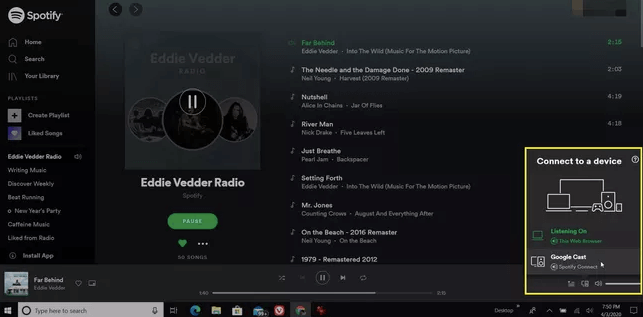
3단계. 이전에 TV와 연결한 Chromecast 기기를 선택합니다. 이제 다른 모든 것을 제어할 수 있습니다. Spotify Chromecast를 통해 재생하는 음악.
반드시 있어야 하는 것은 아니다 Spotify 스마트폰이나 컴퓨터의 앱으로 전송 가능 Spotify 음악을 Chromecast로 전송합니다. 모든 브라우저를 사용하여 로그인할 수 있습니다. Spotify 계정. 하지만 먼저 전송 기기와 크롬 캐스트가 동일한 Wi-Fi 네트워크에 연결되어 있어야 합니다.
1 단계. 귀하의 Spotify 컴퓨터 또는 스마트폰의 모든 브라우저를 사용하여 계정을 만들 수 있습니다. 그런 다음 재생 시작 Spotify Chromecast로 전송하려는 노래, 앨범 또는 재생 목록.
2 단계. 음악 재생이 시작되면 오른쪽 하단으로 이동하여 "장치 아이콘"을 클릭/탭합니다. 그런 다음 Google 캐스트를 선택합니다. 그러면 Chromecast 기기 목록이 나타납니다.
3단계. 사용하려는 Chromecast 기기를 선택하고 즉시 Spotify 음악이 TV에 표시됩니다.
Spotify 프리미엄 계정은 무료 계정보다 최고의 기능을 가지고 있습니다. 단, 가입이 어려운 분들은 Spotify님의 프리미엄 계정은 여전히 의 도움으로 프리미엄 기능을 즐길 수 있습니다. Spotify 음악 변환기 및 다운로더. 모두 Spotify 음악에는 다운로드를 방지하는 DRM 보호 기능이 있습니다. Spotify 음악을 로컬 저장소에 저장합니다. 조차 Spotify 프리미엄 사용자는 음악을 다운로드할 수 있지만 Spotify 재생하는 앱.
다음은 스트리밍에 사용할 수 있는 몇 가지 앱입니다. Spotify 프리미엄 없이 Chromecast로 음악을 전송합니다.
#1. 터널 Spotibeat 음악 변환기
이것은 최선의 하나입니다 Spotify 오늘날 시장에 나와 있는 음악 변환기. DRM 보호를 제거할 수 있습니다. Spotify 음악을 MP3 형식으로 변환합니다. 그것은 놀라운 다운로드 및 변환 속도를 가지고 있습니다. 모든 미디어 플레이어에서 재생할 수 있는 고품질 출력 파일을 제공합니다. MP3 형식은 대부분의 미디어 플레이어 및 운영 체제에서 지원되기 때문에 가장 호환되는 형식입니다. 그것은 둘 다와 함께 작동 할 수 있습니다 Spotify 프리미엄 및 무료 계정. 그러나 이 응용 프로그램은 무료가 아니며 다음에서만 작동할 수 있습니다. Spotify 사용자만.
#2. Leawo 음악 녹음기
이것은 유니버설 뮤직 레코더 프로그램입니다. 녹음하고 저장할 수 있습니다 Spotify 음악을 하드 드라이브에 저장한 다음 녹음된 음악 파일을 Chromecast로 전송합니다. 녹음된 파일을 MP3 및 WAV 형식으로 저장합니다. 파일이 녹음되어 있어도 고품질로 제공되며 훌륭한 사운드 주파수를 갖습니다. 와는 별개로 Spotify, 이 응용 프로그램은 YouTube, SoundCloud 등과 같은 다른 온라인 음악 서비스 플랫폼의 음악을 녹음할 수 있습니다. 이 앱의 한계는 두 가지 출력 형식만 제공할 수 있고 원본 ID3 태그를 얻을 수 없다는 것입니다.
# 3. TuneSolo Spotify 음악 변환기
TuneSolo Spotify 음악 변환기 스트리밍하려는 경우 최고의 소프트웨어입니다. Spotify 프리미엄 없이 Chromecast로 음악을 전송합니다. 최대 5X의 높은 다운로드 및 변환 속도를 제공합니다. 이 소프트웨어를 사용하면 데이터 손실 없이 고품질 출력 파일을 보장할 수 있습니다. 모든 원본 ID3 태그 및 메타데이터 정보가 포함된 출력 파일을 제공합니다. 변환할 수 있습니다 Spotify MP3, WAV, FLAC 등과 같은 여러 출력 형식으로 음악을 변환할 수 있습니다. Windows 외에도 이 응용 프로그램은 Mac 및 Linux와 같은 다른 운영 체제와 호환됩니다. 가장 좋은 점은 이 소프트웨어가 사용자 친화적이며 초보자도 즐겁게 사용할 수 있다는 것입니다.
아래는 스트리밍 방법입니다. Spotify 음악을 Chromecast로 TuneSolo
1 단계. 다운로드 및 설치 TuneSolo 컴퓨터의 프로그램. 프로그램을 실행하고 또한 실행 Spotify 응용 프로그램.
2 단계. 끌어서 놓기 Spotify 음악을 프로그램에. 검색 링크를 복사하여 프로그램에 붙여넣도록 선택할 수도 있습니다. 프로그램이 로드되도록 허용 Spotify 노래를 선택하고 출력 형식으로 MP3 형식을 선택합니다.

3단계. "모두 변환" 버튼을 클릭하면 소프트웨어가 변환을 시작합니다. 변환이 완료되면 "출력 파일 보기"를 클릭하고 변환된 파일을 하드 드라이브에 복사하여 붙여넣습니다.

4단계. 컴퓨터와 Chromecast를 동일한 Wi-Fi 네트워크에 연결합니다. 그런 다음 열기 Spotify Chromecast를 지원하는 미디어 플레이어를 사용하여 변환된 파일.
5단계. 파일이 열리면 오른쪽 하단 모서리에 있는 기기를 클릭하고 TV에 표시할 Chromecast 기기를 선택합니다. 그리고 즉시 Spotify 음악이 TV에 표시됩니다.
Chromecast는 일반 TV를 스마트 TV로 바꿔주는 특별한 기기입니다. 일반 TV에서는 볼 수 없는 특별한 인터넷 기능이 있습니다. 그것은 당신이 무료로 당신의 전화, 컴퓨터, 태블릿에서 오디오와 비디오를 표시할 수 있습니다. Spotify Chromecast에서도 전송할 수 있는 최고의 음악 스트리밍 플랫폼입니다. 스트리밍할 수 있습니다. Spotify 무료 또는 프리미엄 계정으로 Chromecast로 음악을 전송합니다.
홈페이지
Spotify 음악 변환기
스트리밍 할 수 있습니까? Spotify 음악을 Chromecast로: 여기에서 다운로드
코멘트(0)
댓글
1.당신의 이름
2.귀하의 이메일
3.귀하의 리뷰
저작권 © 2025 TuneSolo Software Inc. 판권 소유.
코멘트를 남겨주세요
1.당신의 이름
2.귀하의 이메일
3.귀하의 리뷰
문의하기